Lý thuyết Tin học 8 Kết nối tri thức bài 11B
Với nội dung bài Lý thuyết Tin học lớp 8 bài 11B: Thực hành tổng hợp sách Kết nối tri thức hay, chi tiết giúp học sinh nắm vững kiến thức trọng tâm, ôn luyện để học tốt môn Tin học 8.
Bài: Thực hành tổng hợp
NHIỆM VỤ
Từ các kết quả thực hành trong Bài 8b, Bài 9b, Bài 10b, em hãy tập hợp, bổ sung và chỉnh sửa ảnh để tạo một tờ rơi giới thiệu về trường của các bạn An, Minh, Khoa.
Hướng dẫn
Bước 1. Tập hợp nội dung
- Hãy thu thập khoảng 4 đến 6 ảnh đã được chỉnh sửa bố cục, màu sắc, hiệu ứng hợp lí ở các phần thực hành của các bài học trước và đưa vào một thư mục.
Bước 2. Tạo khung viền cho ảnh
- Mở tệp Anh_Crop.xcf mà em đã lưu ở phần thực hành của Bài 9b.
- Tạo một lớp mới bằng cách chọn Layer/New Layer, nhập tên cho lớp này là Khungvien. Chọn OK để hoàn thành. Trên cửa sổ Layer sẽ xuất hiện thêm lớp Khungvien.
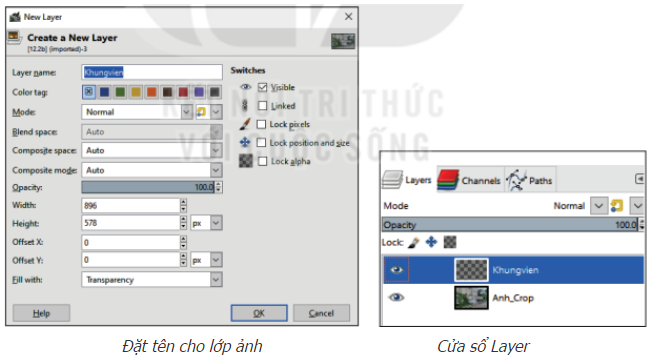
- Nháy chuột vào biểu tượng  bên cạnh lớp Anh_Crop để ẩn nội dung ảnh. Kết quả như hình dưới đây.
bên cạnh lớp Anh_Crop để ẩn nội dung ảnh. Kết quả như hình dưới đây.
- Sử dụng công cụ Gradient để đổ màu (chuyển dần giữa màu nền và màu vẽ) cho lớp Khungvien. Thực hiện các bước như hướng dẫn ở hình dưới đây.
Lưu ý: Em có thể điều chỉnh và chọn các thông số trong cửa sổ Gradient như chọn chế độ đổ màu (mode), chọn mật độ màu (Opacity), chọn chuyển màu lặp lại nhiều lần hay chỉ một lần (Repeat),…
- Chuyển lớp Khungvien xuống dưới lớp ảnh bằng cách nháy chuột vào lớp Khungvien trong cửa sổ Layers rồi kéo thả xuống vị trí bên dưới lớp Anh_Crop.
- Chọn lớp Anh_Crop, chọn công cụ Scale  giảm kích thước lớp ảnh (nhỏ hơn kích thước lớp Khungvien).
giảm kích thước lớp ảnh (nhỏ hơn kích thước lớp Khungvien).
- Trộn các lớp thành một lớp bằng cách chọn lớp trên cùng rồi chọn Layer/Merge Down.
- Chọn File/Export As để ghi kết quả vào tệp ảnh với tên Anh1.jpg.
- Thực hiện các bước tương tự để tạo khung viền cho các ảnh còn lại.
Bước 3. Ghép ảnh vào tờ rơi, thêm văn bản
- Chọn một ảnh làm nền tờ rơi.
- Chèn các ảnh đã tạo khung viền vào ảnh nền bằng cách chọn File/Open as Layers để mở hộp thoại, chọn ảnh và nhấn phím Enter để hoàn thành. Mỗi ảnh được chèn vào sẽ là một lớp.
- Dùng công cụ Move  để di chuyển ảnh mới chèn đến vị trí mong muốn trên ảnh nền.
để di chuyển ảnh mới chèn đến vị trí mong muốn trên ảnh nền.
- Dùng công cụ Scale  để chỉnh lại kích thước cho từng ảnh.
để chỉnh lại kích thước cho từng ảnh.
- Dùng công cụ Text  để thêm văn bản vào tờ rơi.
để thêm văn bản vào tờ rơi.
- Dùng công cụ Rotate  để xoay ảnh.
để xoay ảnh.
Bước 4. Hoàn thiện và lưu sản phẩm
- Dùng các công cụ đã học để tăng độ sáng, tối, tương phản,… nếu cần.
- Chọn File/Export As để ghi lại ảnh với tên SchoolTour.jpg.
- Sản phẩm có thể như hình bên dưới.

Tờ rơi giới thiệu về trường
>>> Bài tiếp theo: Lý thuyết Tin học 8 Kết nối tri thức bài 12
Trên đây là toàn bộ nội dung bài Lý thuyết Tin học 8 bài 11B: Thực hành tổng hợp sách Kết nối tri thức và cuộc sống. Các em học sinh tham khảo thêm Tin học 8 Chân trời sáng tạo và Tin học 8 Cánh diều. VnDoc liên tục cập nhật lời giải cũng như đáp án sách mới của SGK cũng như SBT các môn cho các bạn cùng tham khảo.








